Similar presentations:
Сервис Learningapps.org – разработка мультимедийных интерактивных упражнений
1. Сервис Learningapps.org – разработка мультимедийных интерактивных упражнений
Выполнила Ладанова Анна Леонидовна учитель математикиМБОУ «СОШ» с. Пожег
2016 г.
2. Аннотация сервиса
• Learningapps.org является приложением Web 2.0для
поддержки
обучения
и
процесса
преподавания
с
помощью
интерактивных
модулей. Существующие модули могут быть
непосредственно
включены
в
содержание
обучения, а также их можно изменять или
создавать в оперативном режиме. Целью
является также собрание интерактивных блоков и
возможность сделать их общедоступным. Такие
блоки
(так
называемые
приложения
или
упражнения ) не включены по этой причине ни в
какие программы или конкретные сценарии. Они
имеют свою ценность, а именно Интерактивность.
3. Интерфейс программы
4. Особенности работы в learningapps
5.
Шаг 1. Зарегистрируйтесь на сервисе, выбравбесплатный вариант. Для этого нажмите на
кнопку Вход.
6. Шаг 2. Создание нового аккаунта.
7. Шаг 3. Для возможности создания интерактивного задания выберите Новое упражнение.
8. Можно создавать страницы класса, приложения для школьников одного класса
9. Можно посмотреть аккаунты учеников, их приложения, создать из их приложений свои, опубликовать или стирать приложения.
10. Создать новые аккаунты для учеников
11. Категории работ
12. Варианты заданий
13.
14.
15. Здесь Вы найдете ряд приложений, которые Вы можете наполнить своим содержанием. Выберите приложение Кроссворд.
16. Шаг 4. Введите название приложения, задание.
17. Можно выбрать фоновую картинку. Картинку можно загрузить со своего ПК, использовать материал из Википедии или указать адрес в
Интернете. Дальше надо вводить вопросы длякроссворда и указывать ответы.
18. Шаг 5. Для просмотра нажмите кнопку Установить и показать в предварительном просмотре.
19. Шаг 6. После завершения работы нажмите кнопку Сохранить приложение
20.
• Сервис дает возможностьразнообразить урок, сделать его
увлекательным, а процесс обучения
простым и доступным для понимания
каждому учащемуся.
Спасибо за внимание!
Желаю всем успехов!
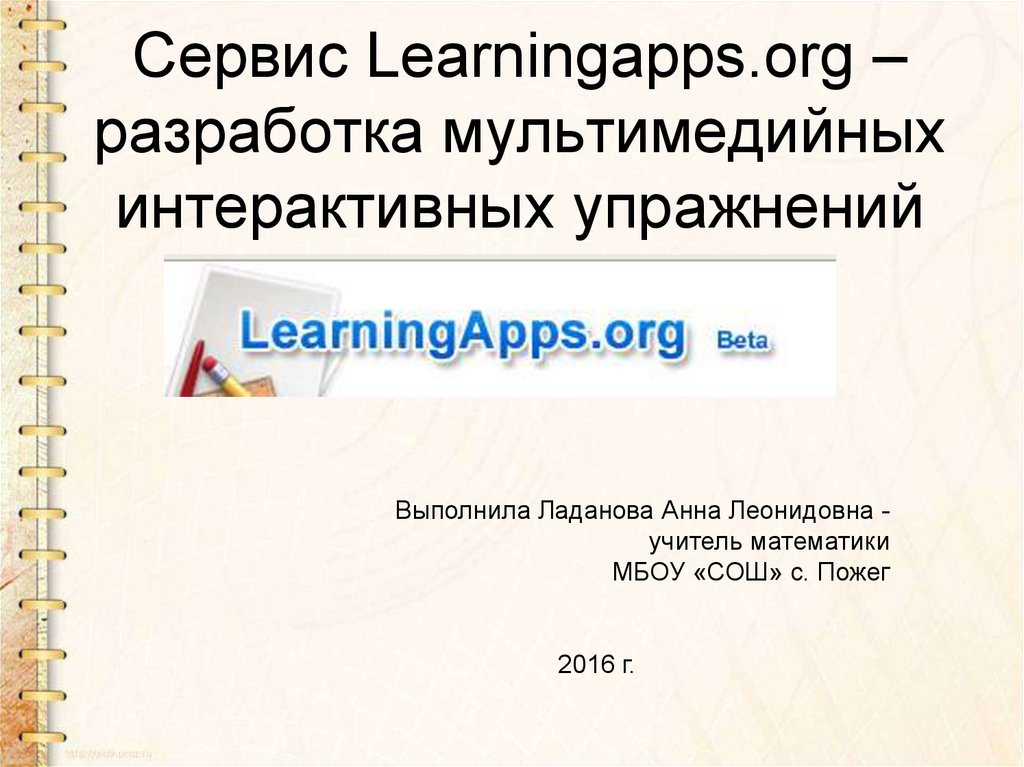




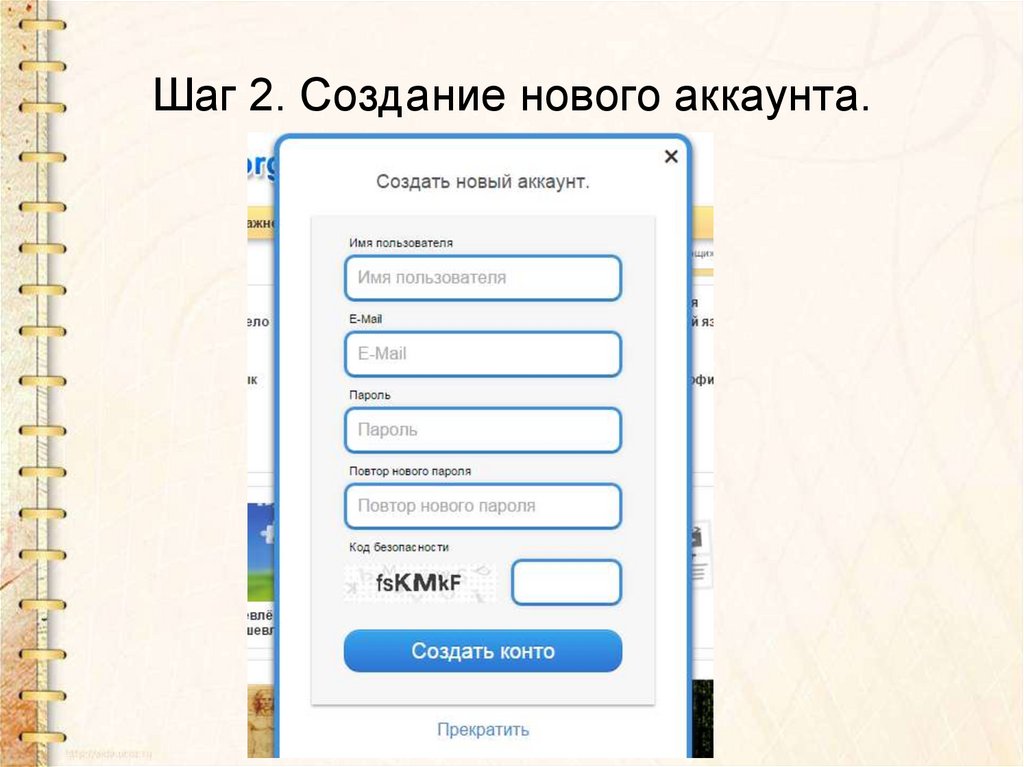
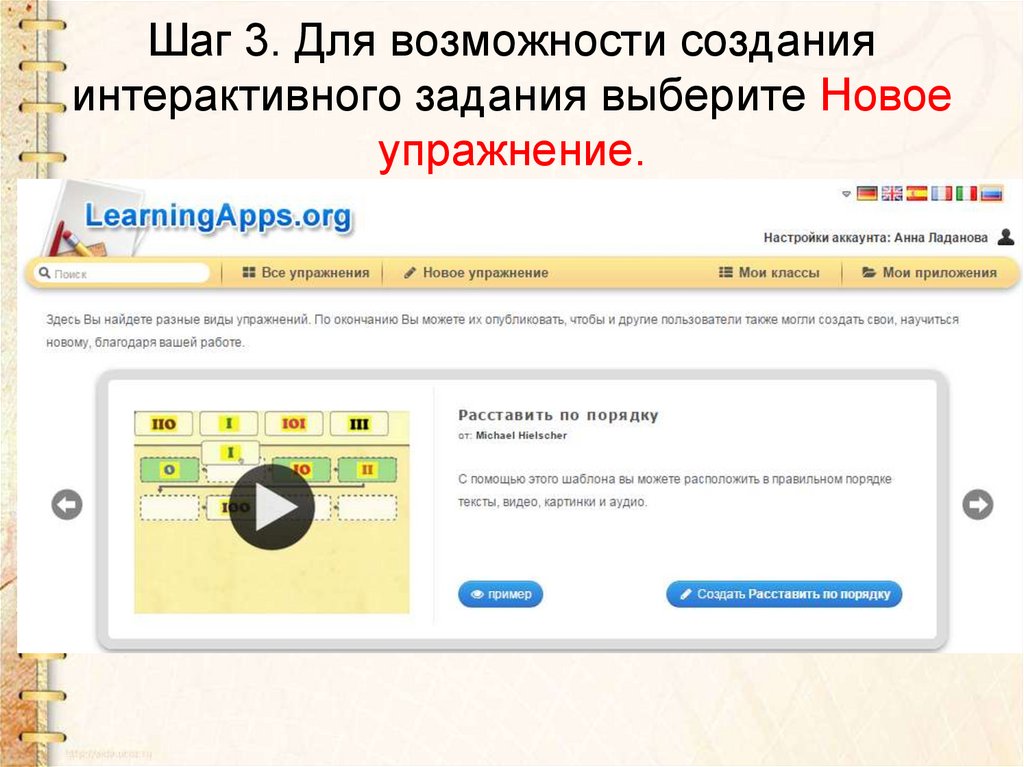

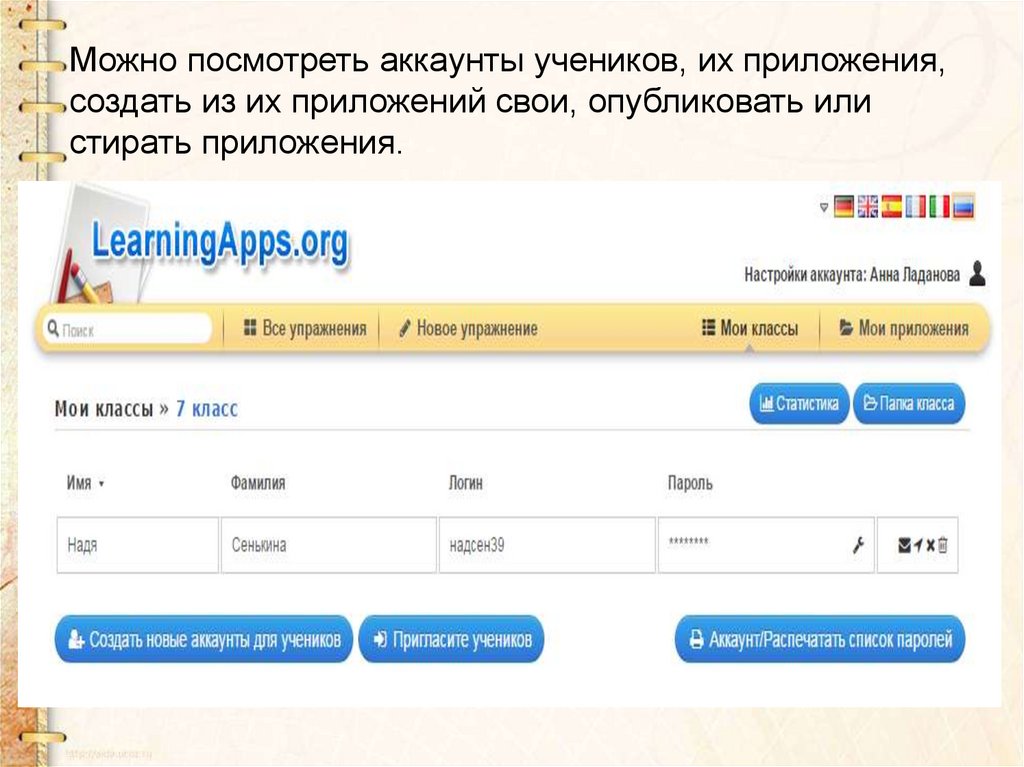
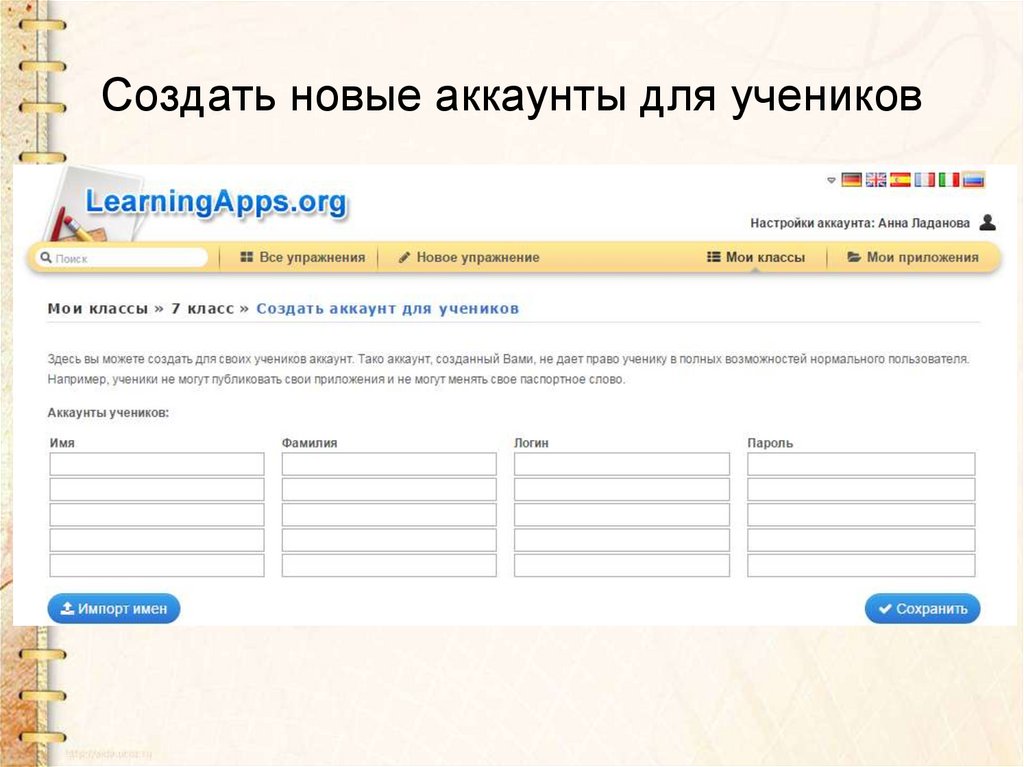
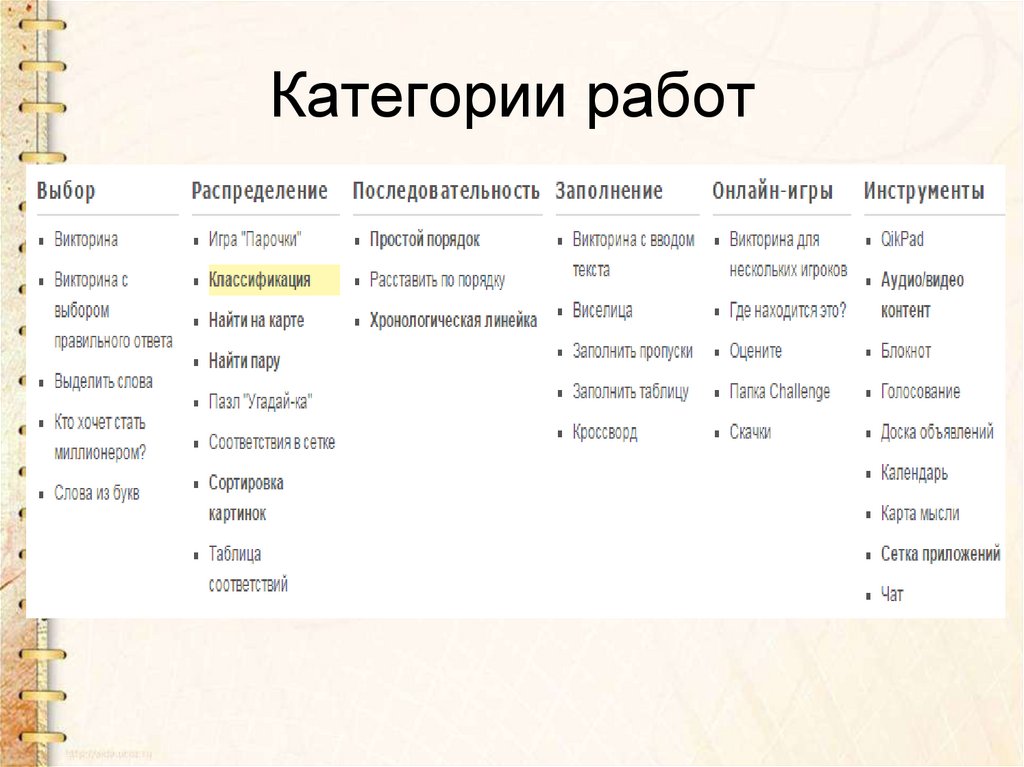

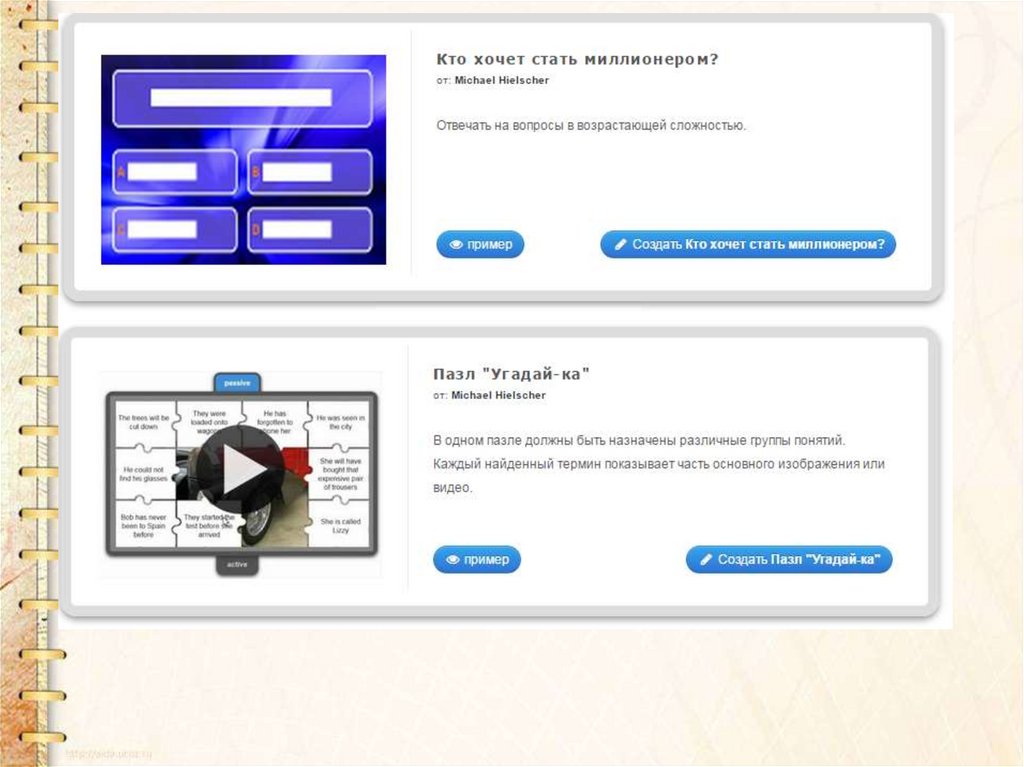
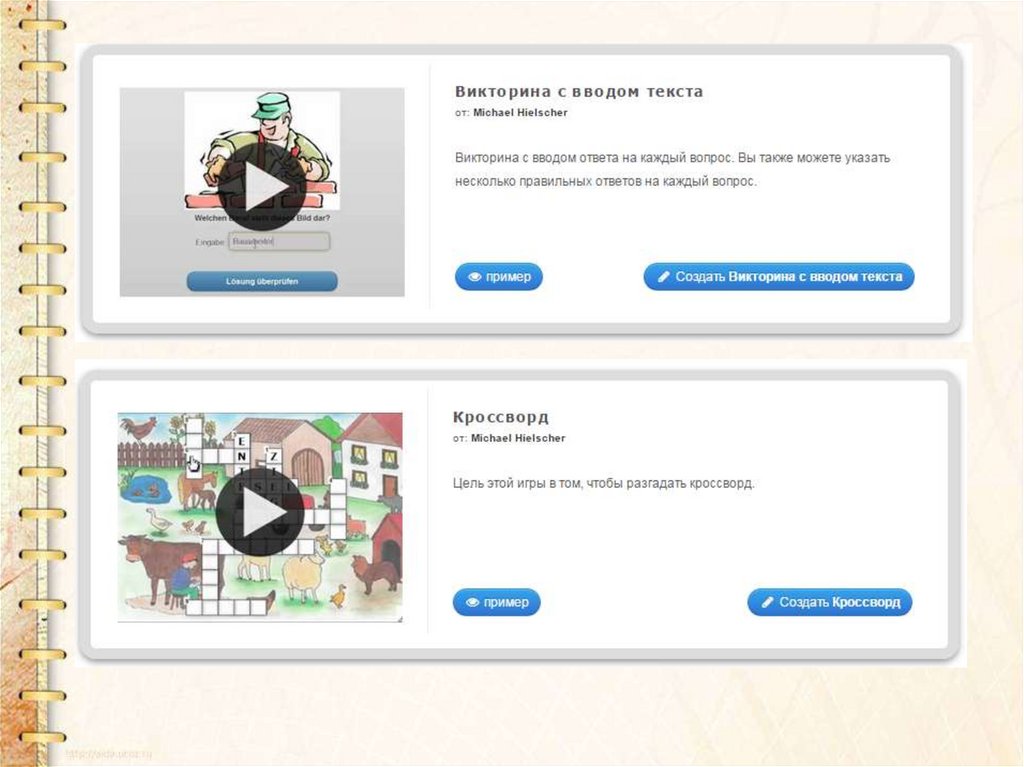
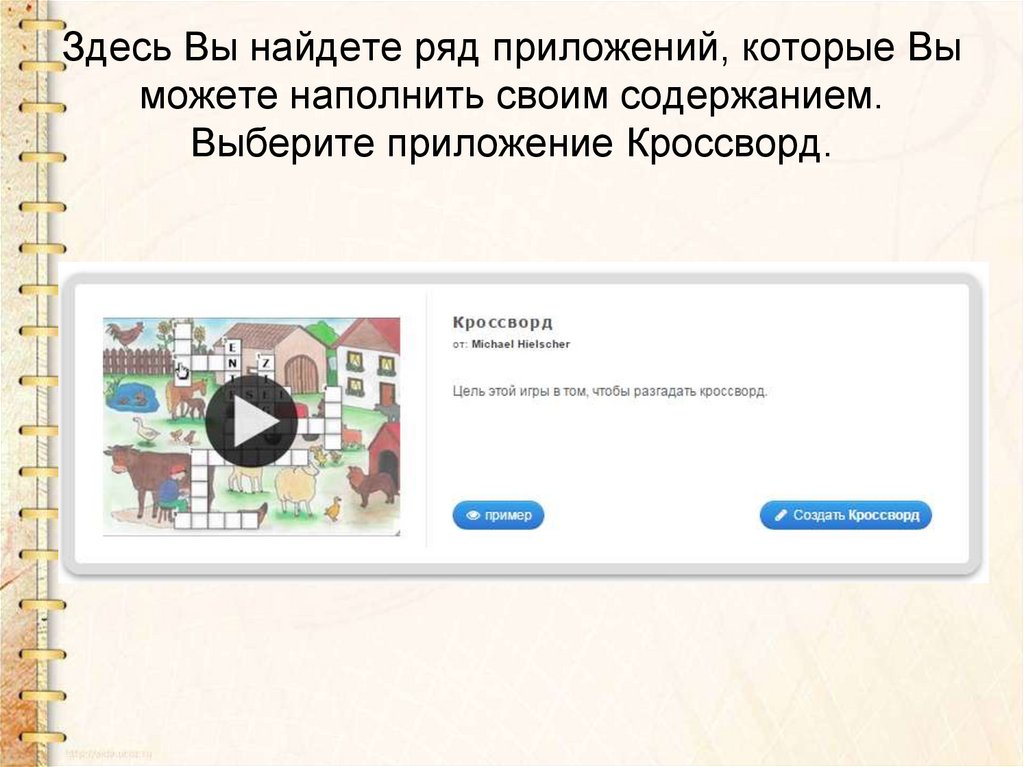
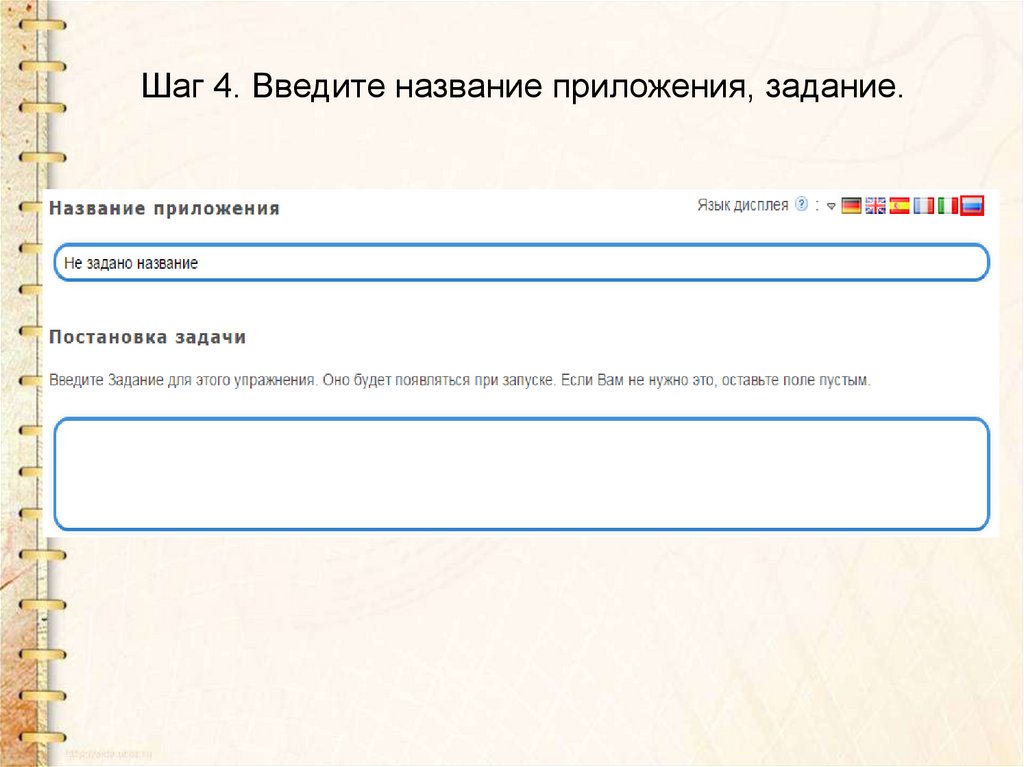

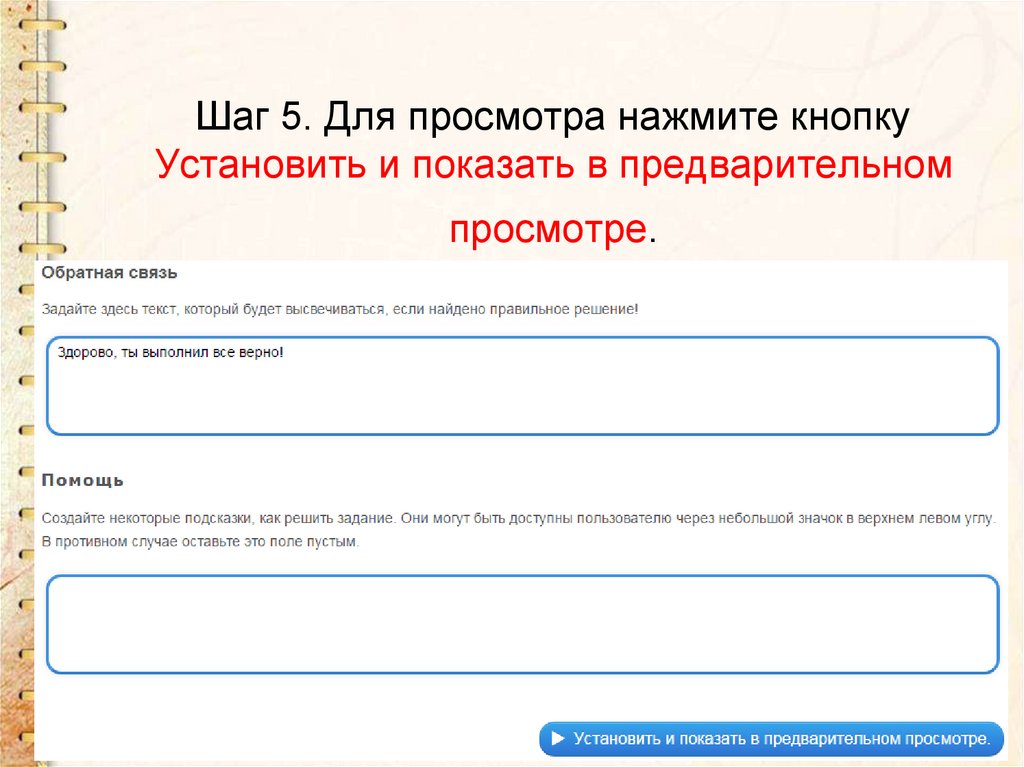


 internet
internet programming
programming








